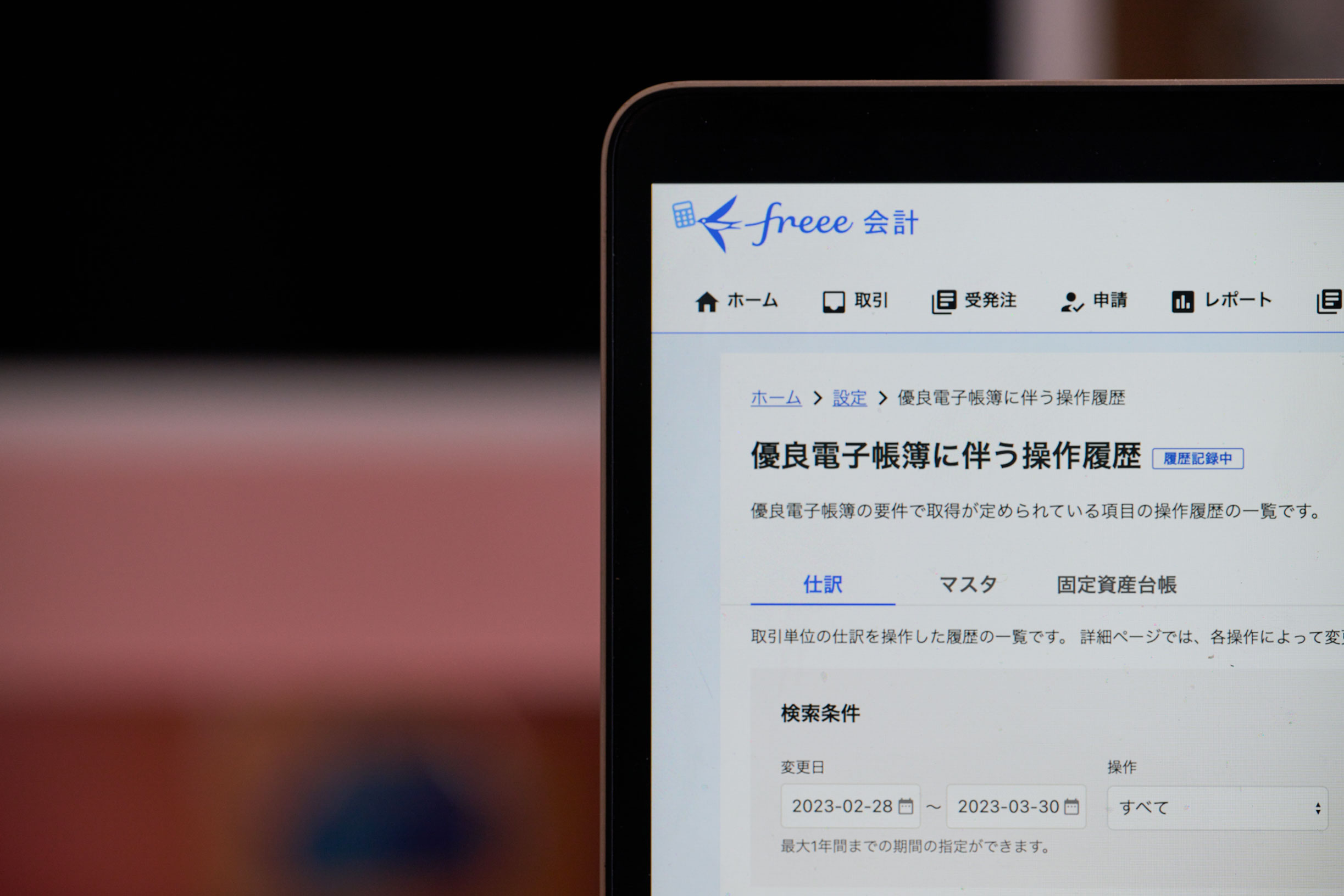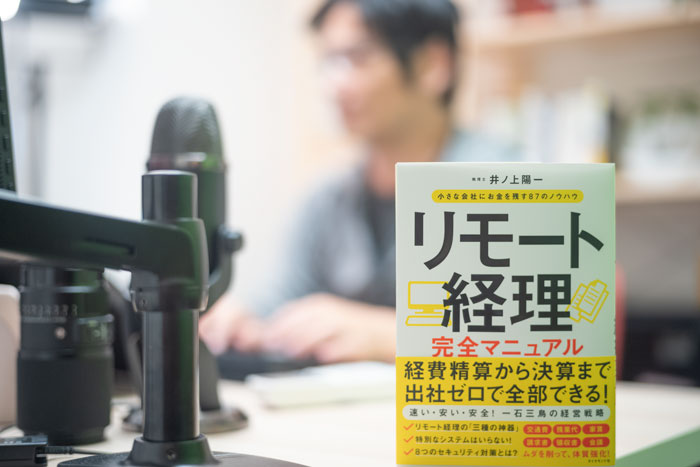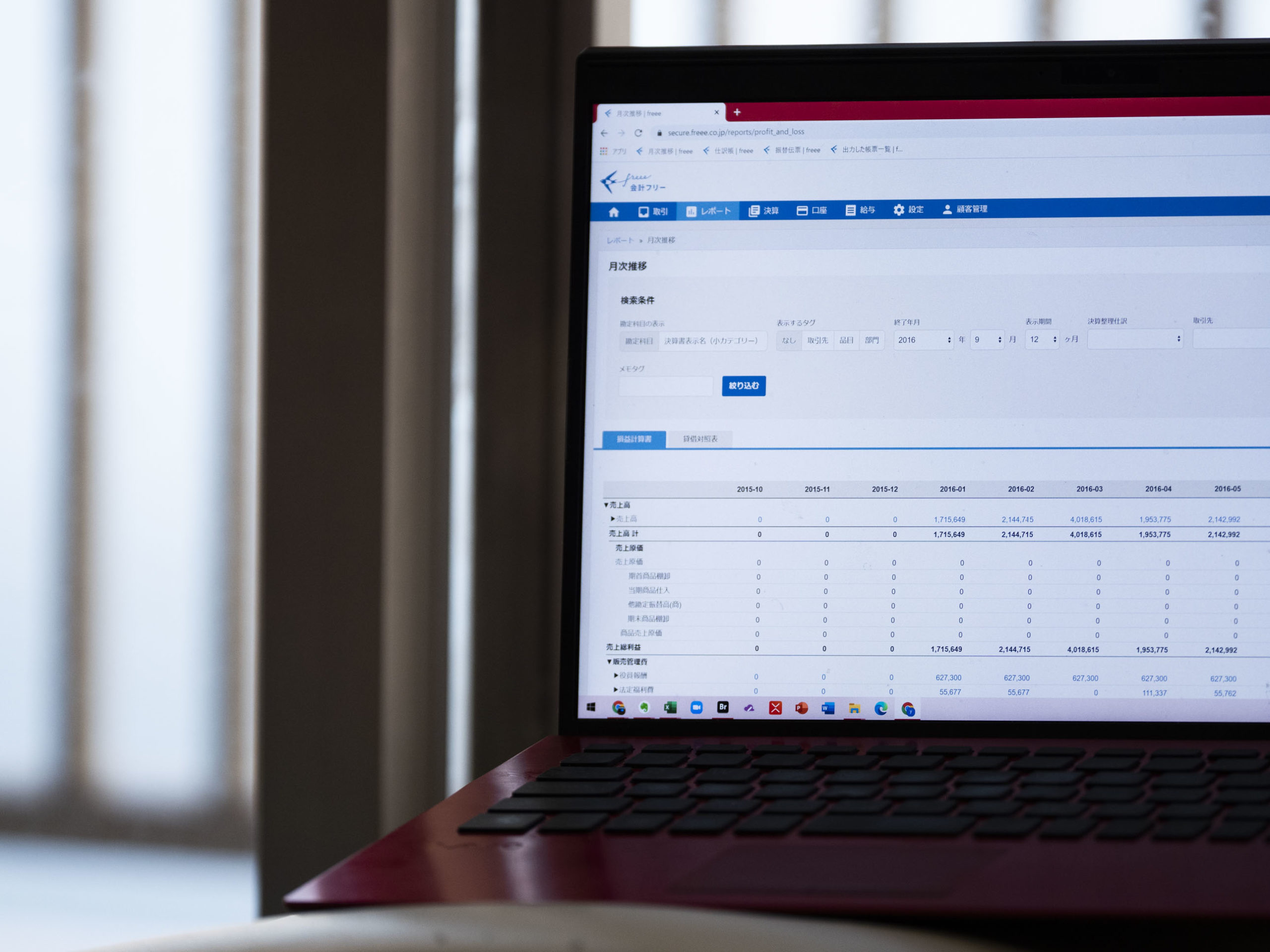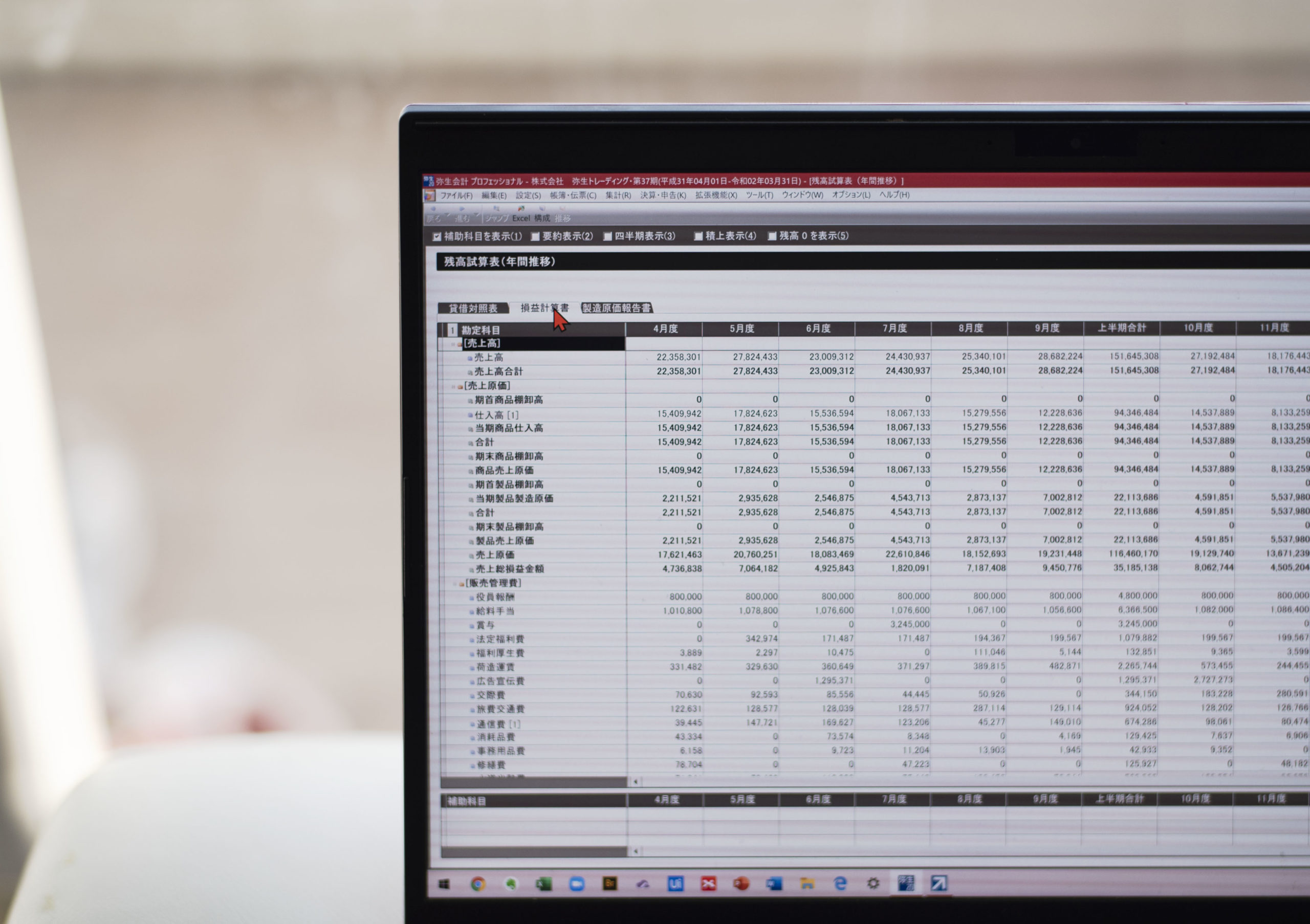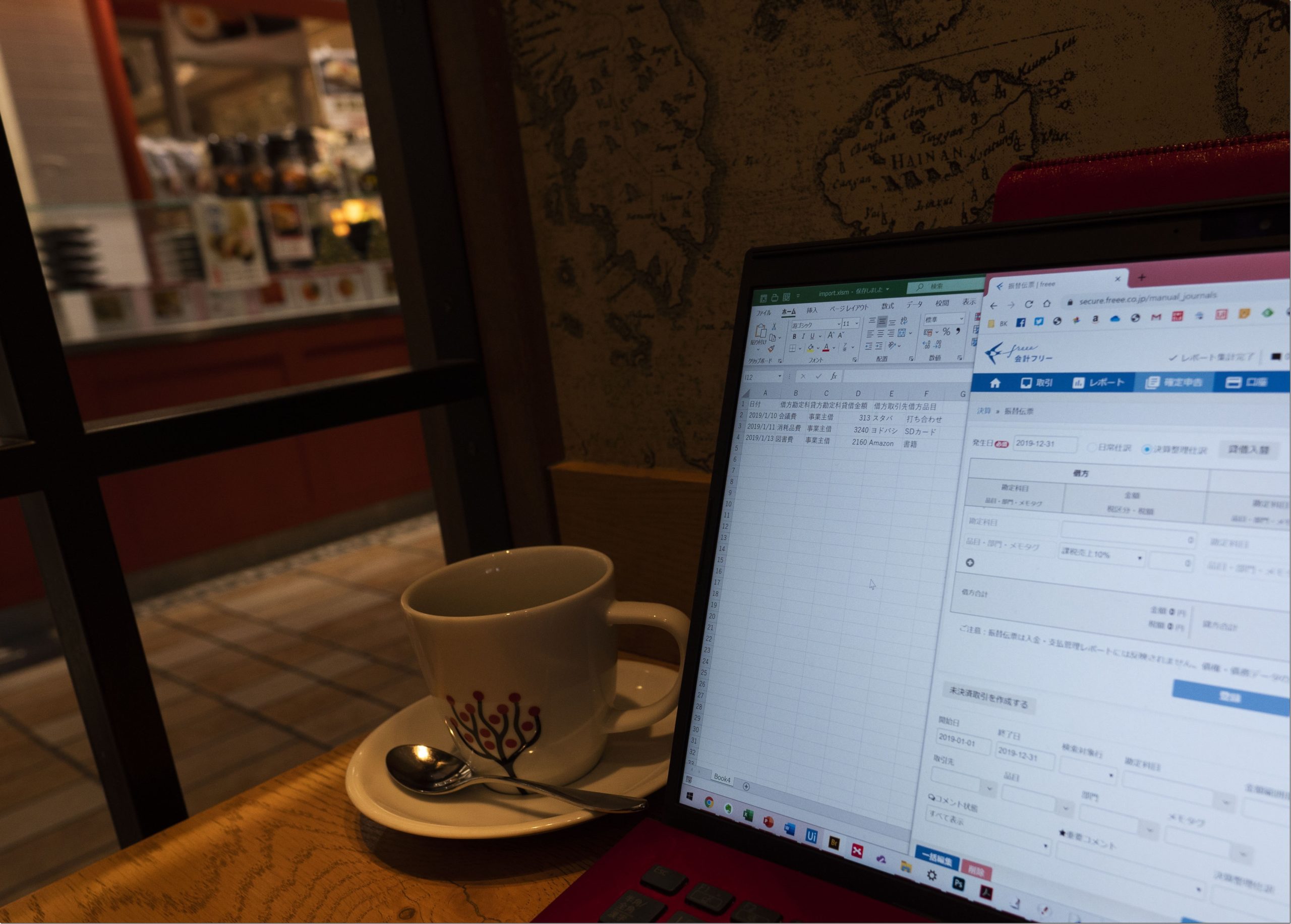社会保険に加入している場合、この時期、手続きをしなければいけません。
電子申請(ネットでの手続き)もできます。
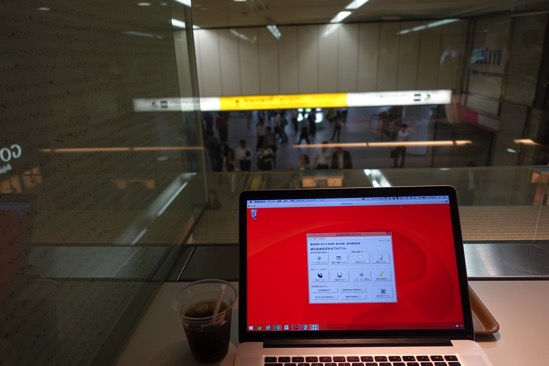
社会保険(健康保険、年金)で必要な手続き
社会保険(健康保険、年金。雇用保険は別手続き)に加入している場合、この時期に必要な手続きがあります。
7/10までに、
・4月、5月、6月の報酬(給与+交通費等)
を提出しなければいけないのです。
この報酬額で、9月からの社会保険料が決定します。
(その他、一定以上、報酬が上がった場合などは手続きが必要です)
通常は、用紙が送られてきて、記入して送り返すのですが、ネットでの電子申請もできます。
電子申請に必要なもの
ネットでの提出(電子申請)は、e-Gov(イーガブ)というシステムを使います。
「電子政府の総合窓口」と称されるこのシステム、非常に使いにくいです。。。
e-Taxも使いにくいところはありますが、はるかに凌駕します。
紙でだした方が早い部分もありますが、ネットで提出したい方のために、トライしてみました。
電子申請に最も必要なものは、根気かもしれません。。
1 電子証明書・カードリーダーの準備
事前に準備しておくものがあります。
まずは、電子証明書。個人であれば住民基本台帳カード(住基カード)・マイナンバー(個人番号)カードが使えます。
e-Taxで使っている方はそのまま使えるので問題ありません。
・住基カード(マイナンバーカード)
と
・カードを読み取るリーダー
が必要です。
住基カードは、役所で1,000円、マイナンバーカードは無料で取得できます。
カードリーダーは市販のものを買えば大丈夫です。
私はこれを使っています。
2 必要なPCとその設定
当然のことながら(?)、Macでは使えません。
・WindowsPC
・InternetExplorer
が必要です。
Windows10でも問題なく利用できました。
ただし、Edgeではなく、Internet Explorerが必要です。
さらには、こちらの[利用準備をする]で細かく設定する必要があります。
http://www.e-gov.go.jp/help/shinsei/flow/setup/index.html
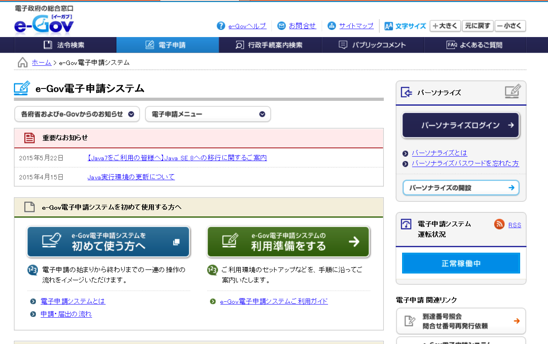
ここで、第1回目の挫折を味わうかと思いますが、根気強く設定しましょう。
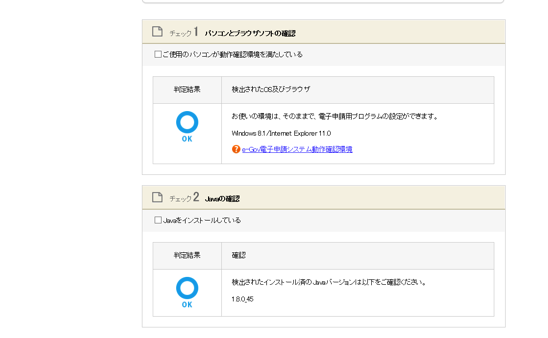
3 日本年金機構からソフトをダウンロード
電子申請のページで、直接入力することもできますが、日本年金機構から、届書作成プログラムをダウンロードして使うと、ちょっとは楽になります。
届書作成プログラムで作成→電子申請用のデータを作成
↓
電子申請システムで読み込み
↓
申請
という流れです。
http://www.nenkin.go.jp/denshibenri/setsumei/20150105-03.html
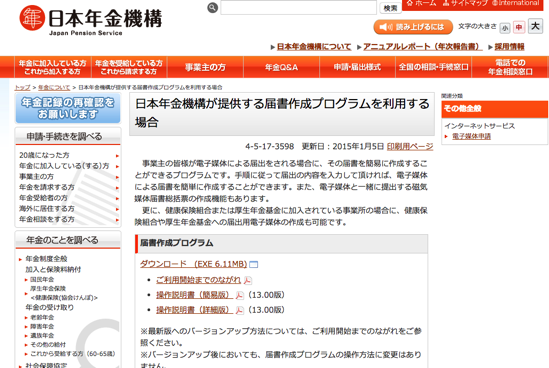
4 その他
会社の番号等が必要となりますので、年金事務所から送られてきた紙の書類が必要です。
このe-GOVは、24時間365日使えます。
ネットのサービスだから当然と思われるかもしれませんが、e-Taxは時間制限があります。
土日は使えませんし、朝は使えません。
社会保険 算定基礎届 電子申請の流れ
1 ソフトにデータを入力
届出書作成ソフトは、こんな画面です。
いつの時代のソフト・・・と思うような画面ですが・・・。
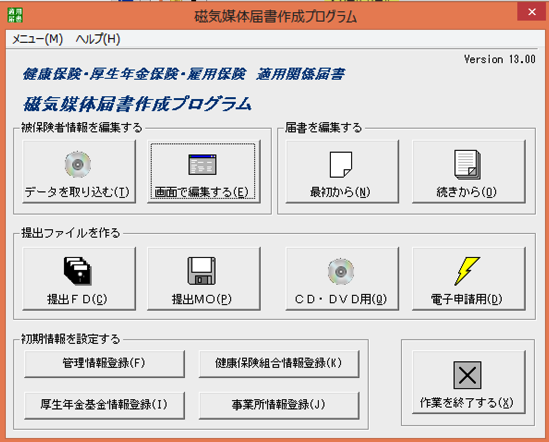
メニューの[事業所登録]から情報を入力し、
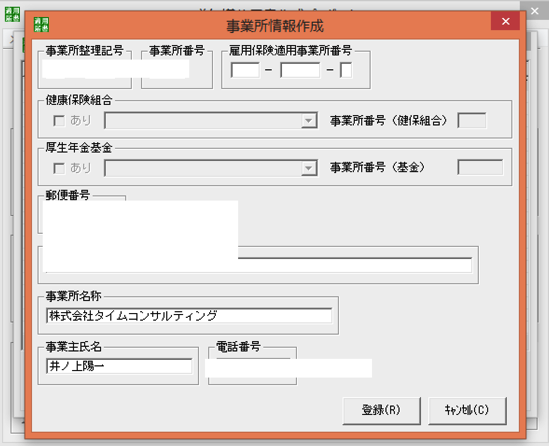
[被保険者情報を編集する]で、被保険者、つまり自分や社員を入力していきます。
CSVでの入力も可能です。
次に[届出書を編集する]の[最初から]で届出書を作ります。
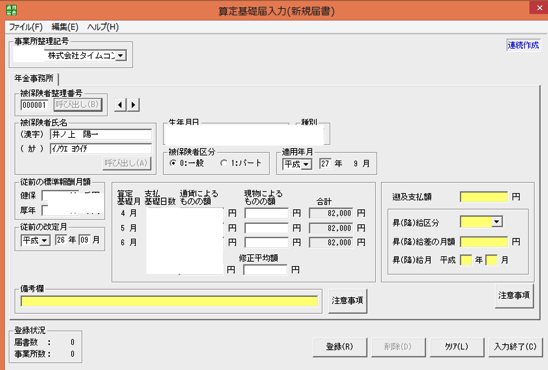
算定基礎届だけではなく、賞与支払届、資格取得、資格喪失なども一緒に出せます。
これは便利かもしれません。
2 電子申請用データを作る
データを電子申請用に変換します。
電子申請は、このソフトではなく、e-Govを使うからです。
[提出ファイル作成]又は、メニューから、[提出用ファイルを作る]→[電子申請用]を選びます。
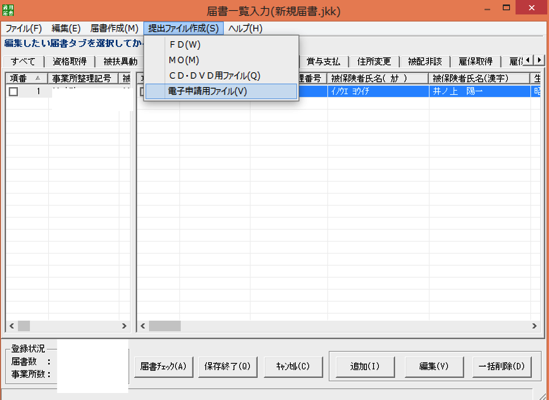
すすめていくと、こういった画面が表示されます。
なんだろう・・?と思っていましたが、電子申請時に、これを見ながら入力するのです。
電子なのに・・。
ひとまずスクリーンショットででも保存しておきましょう。
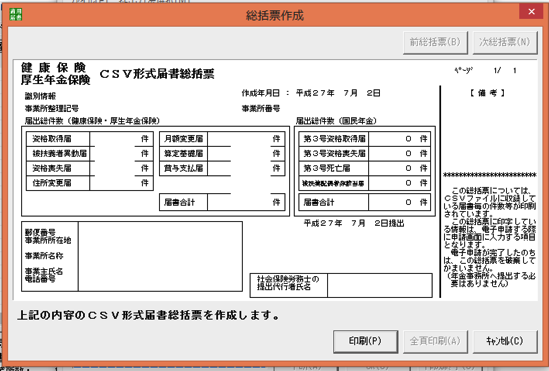
作成されるデータは、CSVデータです。
3 e-Govでのデータ入力
e-Govは、ブラウザの[戻る]をやると、そこでデータが消えてしまうので注意しておきましょう。
途中保存(ファイル保存)もできます。
今回の手続きは、「健康保険・厚生年金保険被保険者報酬月額算定基礎届(CSVファイル添付方式)」です(長い・・・)。
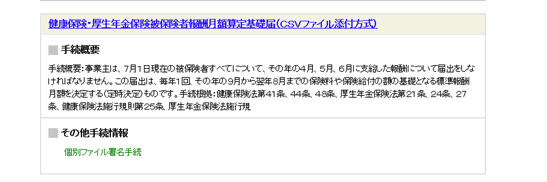
e-Govは、メニューがなく、こうやって検索しなければいけません。。
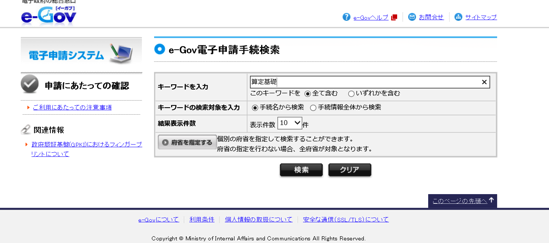
該当の手続きはこちらからいけます。
まずは、[申請書を作成]をクリックします。

さきほどのソフトから読み込めると思って、いろいろ試しましたが、結局できませんでした。
紙又は画像を見て、手入力する仕様です。
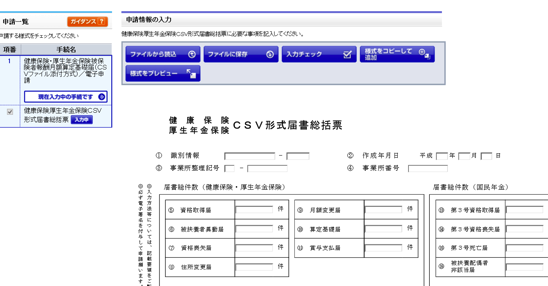
入力後、[進む]と[署名して進む]が出てきますが、[進む]にすると後ほどエラーになります。
カードリーダー、電子証明書をつないで、[署名して進む]でいったん署名しなければいけないのです。
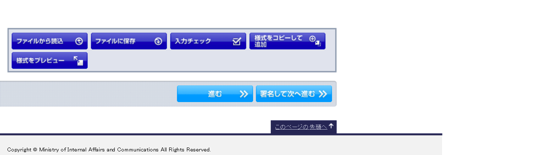
署名の際、該当の証明書を選択してOKをクリックします。
もし、証明書が表示されていないときは、[読込]をクリックしましょう。
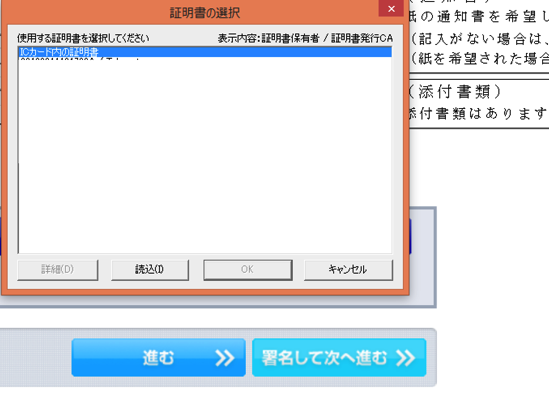
署名後は、[引き続きこの手続きの他の申請届出書を作成します]を選んで次に進みます。
4 e-Govでのファイル添付
次の画面では、ファイルを添付できます。
わかりにくいのですが、ここで、さきほど作成したCSVファイルを指定して読み込めるのです。
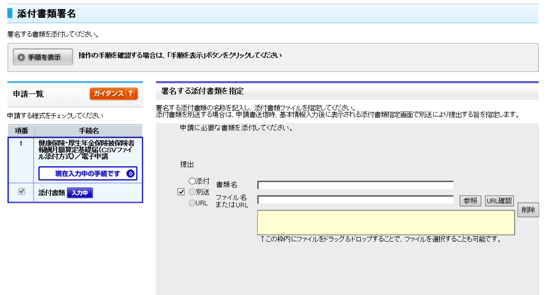
届出作成ソフトで保存したこういったCSVファイルです。
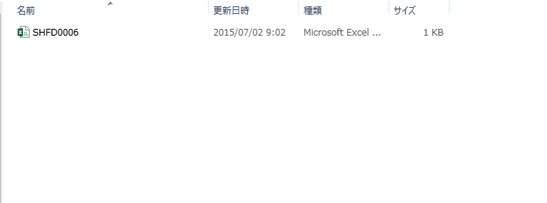
添付したら、同様に署名します。
5 e-Govでの[預かり票]発行
ここまでの流れで作った書類を申請システム上に保管し、預かり票というものを発行します。
これは、保管したデータを読み込むキーのようなものです。
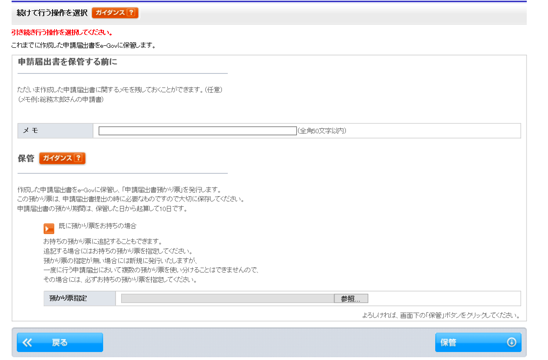
確実に分かる場所に保管しましょう。
ここでいったん[終了する]で手続きを終わらせます。
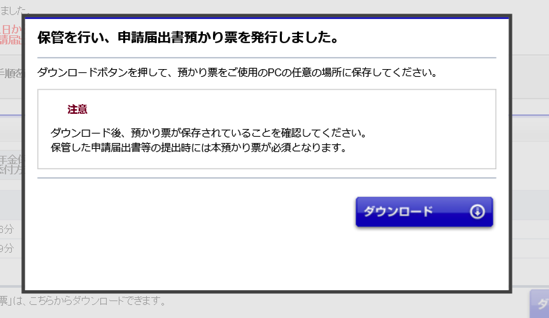
6 総括表をスキャンして添付
マニュアルには、こんな注意書きがあります。
もう1つ用紙があり、別途電子申請をするか、スキャンしてPDFを添付しなければいけません。
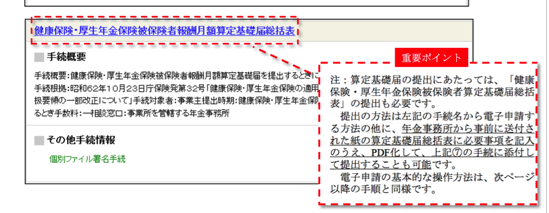
この用紙です。
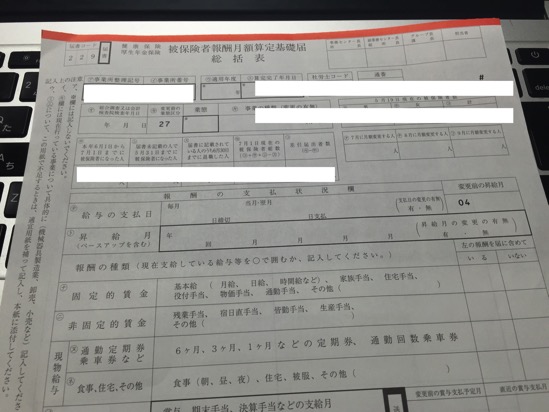
別途電子申請してもよかったのですが、今回は手書きし、スキャンしてPDFを添付しました。
メニュー(「健康保険・厚生年金保険被保険者報酬月額算定基礎届(CSVファイル添付方式)」)に戻り、[添付書類署名]をクリックして、
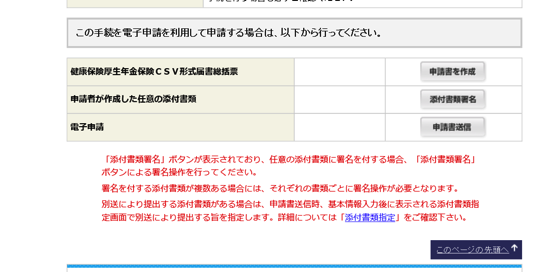
保管するときに、[預かり票指定]で、”5 e-Govでの[預かり票]発行”にて作成したファイルを指定します。
これで、ファイルを追加できるしくみです。
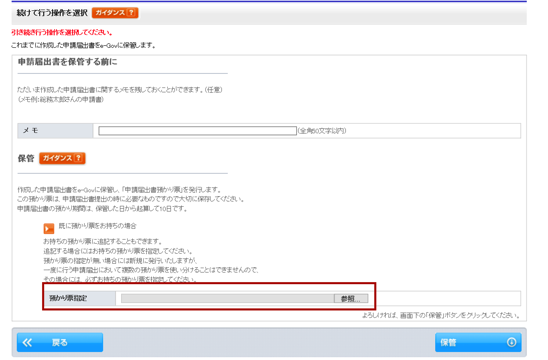
7 e-Govで電子申請
メニューに戻り、[申請書送信]をクリックします。
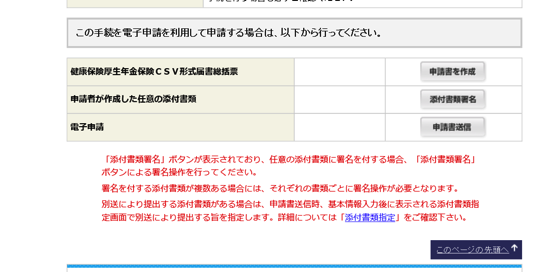
預かり票を指定する画面になり、預かり票を読み込むと、データが表示されるので、確認して送信しましょう。
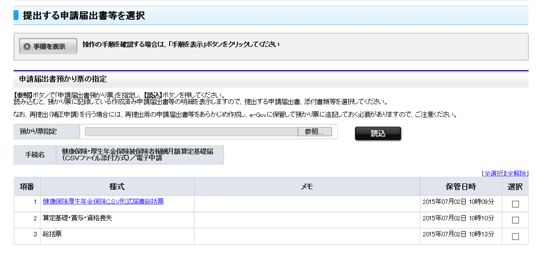
送信前に、基本情報を再度入力します。
(データから適当に読み取ってくれればいいのですが)
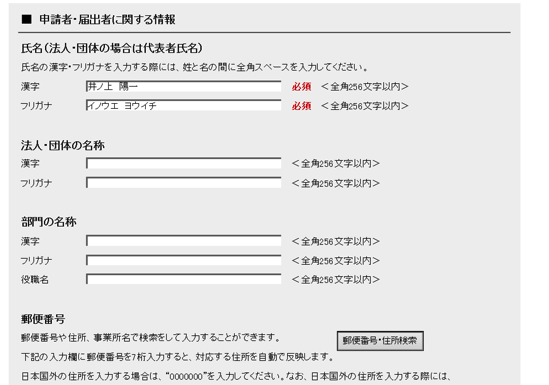
ようやく送信できました。
赤い文字の番号が必要となりますので、メモ又はスクリーンショットをとっておきましょう。
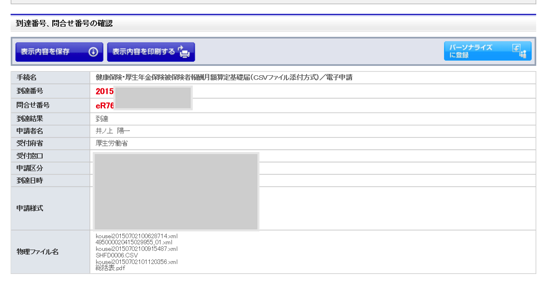
電子申請のメニューから[状況照会]を選んで、番号を入力すれば、
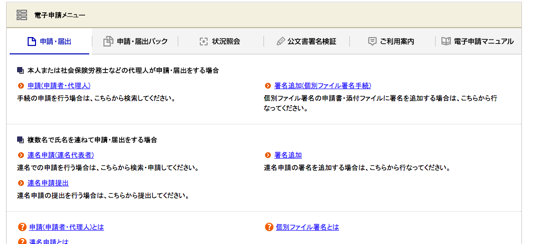
到達したか、審査が終了したかがわかります。
ここは、e-Taxよりも便利です。
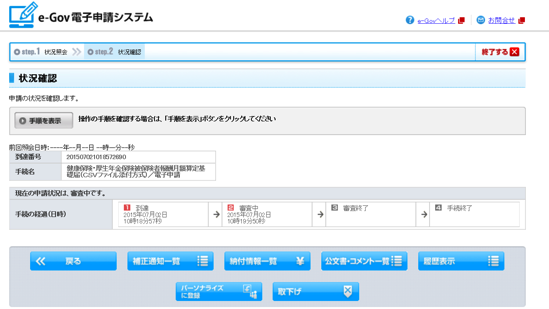
まとめ
電子申請、ネットでできないことはないけど、結構大変ではあります。
(お客様には、ちょっとすすめにくいです。)
ただ、一度やっておけば、来年以降は楽になるかと思いますので、挑戦してみていただければ。
電子申請のマニュアルはこちらにあります。
住基カードをe-Taxで使っていないPCだと、別途事前準備が必要です。
そのマニュアルもあります。
厚生労働省サイト
http://www.mhlw.go.jp/sinsei/tetuzuki/e-gov/
昨日からスタートしたApple Music。
早速試してみました。
音楽のストリーミング再生は、LINE MUSICを愛用していましたが、こちらの方が曲数も多く使いやすいです。
新しい曲はなかったりしますが、懐かしい曲満載で、手放せません。
今はglobe流してます。
【昨日の1日1新】
※詳細は→「1日1新」
QuietComfort 25
Apple Music
太樹苑
目黒税務署(ラン&ブログ素材撮り)
Parrot Bebop Drone
六本木青山ブックセンター
■著書
最新刊『すべてをがんばりすぎなくてもいい!顧問先の満足度を高める税理士業務の見極め方』
ひとり税理士のギモンに答える128問128答
【インボイス対応版】ひとり社長の経理の基本
「繁忙期」でもやりたいことを諦めない! 税理士のための業務効率化マニュアル
ひとり税理士の自宅仕事術
リモート経理完全マニュアル――小さな会社にお金を残す87のノウハウ
ひとり税理士のセーフティネットとリスクマネジメント
税理士のためのRPA入門~一歩踏み出せば変えられる!業務効率化の方法~
やってはいけないExcel――「やってはいけない」がわかると「Excelの正解」がわかる
AI時代のひとり税理士
新版 そのまま使える 経理&会計のためのExcel入門
フリーランスとひとり社長のための 経理をエクセルでトコトン楽にする本
新版 ひとり社長の経理の基本
『ひとり税理士の仕事術』
『フリーランスのための一生仕事に困らない本』
【監修】十人十色の「ひとり税理士」という生き方